Kā atslēgt grupas īsziņas Android 11

Atslēdziet grupas īsziņas Android 11, lai kontrolētu paziņojumus ziņu lietotnē, WhatsApp un Telegram.
Laika gaitā Slack kanālu mērķis var mainīties, mainoties uzņēmuma, komandas vai projekta vajadzībām. Tas var nozīmēt, ka kanāli pēc tam nonāk ar nosaukumiem un aprakstiem, kas vairs neatbilst to paredzētajam mērķim. Tāpat, ja komandas nosaukums mainās biznesa iemeslu dēļ, kanāla nosaukums noveco.
Tā vietā, lai šajā scenārijā izveidotu pilnīgi jaunu kanālu un zaudētu nepārtrauktību ar veciem ziņojumiem un dokumentiem utt., Labāk ir saglabāt un pārdēvēt kanālu. Pārdēvējot kanālu, varat vienuviet saglabāt visu informāciju par produktu vai komandu, kuram ir mainīts zīmols. Tāpat, ja projekta vajadzības laika gaitā attīstījās lēni, kanāla nosaukuma maiņa, lai atspoguļotu šīs izmaiņas, var palīdzēt novērst neskaidrības.
Ja vēlaties mainīt kanāla nosaukumu, jums jāiedziļinās kanāla papildu opcijās. Lai to izdarītu, atveriet kanālu, kuru vēlaties mainīt, augšējā labajā stūrī noklikšķiniet uz pogas "Rādīt informāciju par kanālu", pēc tam noklikšķiniet uz trīs punktu ikonas ar nosaukumu "Vairāk" un atlasiet "Pārdēvēt kanālu".
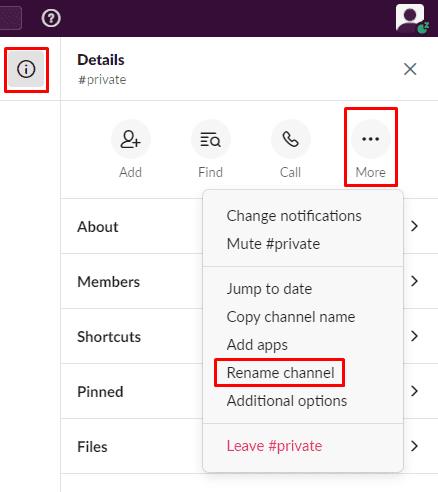
Lai atvērtu kanāla pārdēvēšanas lapu, noklikšķiniet uz pogas “Rādīt informāciju par kanālu”, pēc tam uz trīspunktu ikonas ar nosaukumu “Vairāk”, pēc tam noklikšķiniet uz “Pārdēvēt kanālu”.
Kad esat kanāla pārdēvēšanas lapā, tekstlodziņā ievadiet jauno kanāla nosaukumu, kuru vēlaties izmantot, un pēc tam noklikšķiniet uz “Pārdēvēt kanālu”, lai apstiprinātu izmaiņas.
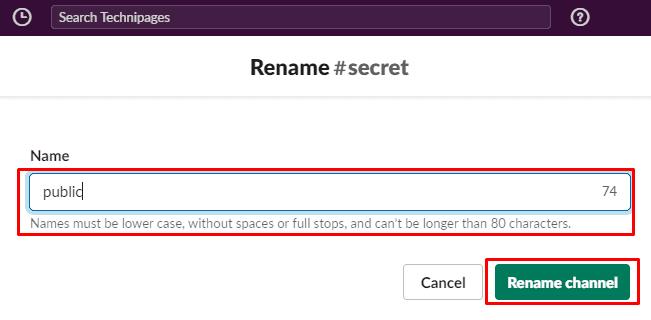
Tekstlodziņā ievadiet jaunā kanāla nosaukumu, kuru vēlaties izmantot.
Atjauninot kanāla nosaukumu, ieteicams mainīt arī kanāla aprakstu un tēmu, lai tas atbilstu nosaukuma maiņai. Lai mainītu kanāla tēmu, noklikšķiniet uz tēmas teksta zem kanāla nosaukuma, pēc tam ievadiet jaunu tēmu un noklikšķiniet uz “Iestatīt tēmu”.
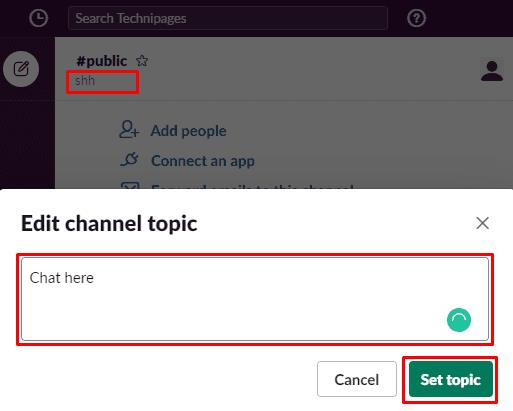
Lai mainītu kanāla tēmu, zem kanāla nosaukuma noklikšķiniet uz pašreizējās tēmas, pēc tam ievadiet jaunu tēmu un noklikšķiniet uz “Iestatīt tēmu”.
Lai mainītu kanāla aprakstu, jums jāiedziļinās kanāla papildu opcijās. Lai to izdarītu, atveriet kanālu, kuru vēlaties mainīt, augšējā labajā stūrī noklikšķiniet uz pogas "Rādīt informāciju par kanālu", pēc tam noklikšķiniet uz trīskāršā punkta ikonas ar nosaukumu "Vairāk" un atlasiet "Papildu opcijas". Varat arī ar peles labo pogu noklikšķināt uz sarakstā esošā kanāla un labās pogas izvēlnē atlasīt “Papildu opcijas”, taču vieglāk ir nejauši noklikšķināt uz nepareizā kanāla.
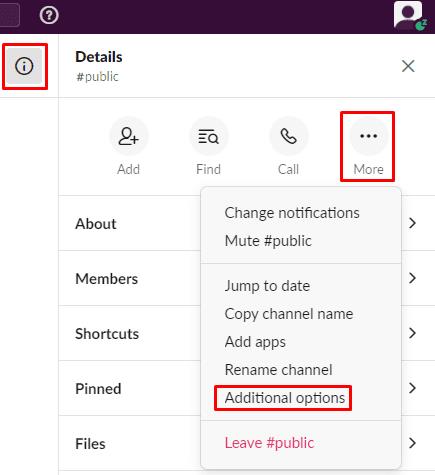
Lai mainītu kanāla aprakstu, augšējā labajā stūrī noklikšķiniet uz pogas “Rādīt informāciju par kanālu”, pēc tam noklikšķiniet uz trīskāršā punkta ikonas ar nosaukumu “Vairāk” un atlasiet “Papildu opcijas”.
Papildu opcijās atlasiet “Iestatīt kanāla aprakstu”.
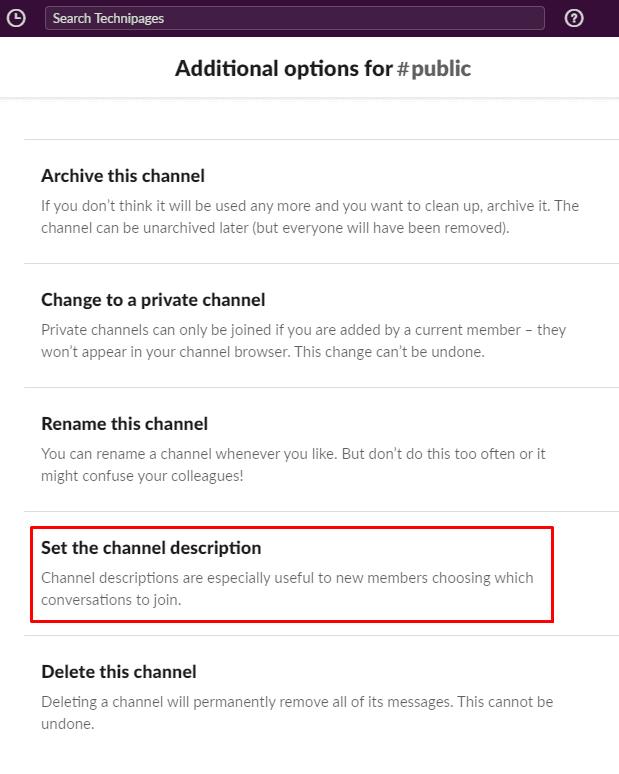
Noklikšķiniet uz "Iestatīt kanāla aprakstu".
Visbeidzot tekstlodziņā ievadiet jaunā kanāla aprakstu un pēc tam noklikšķiniet uz “Atjaunināt aprakstu”.
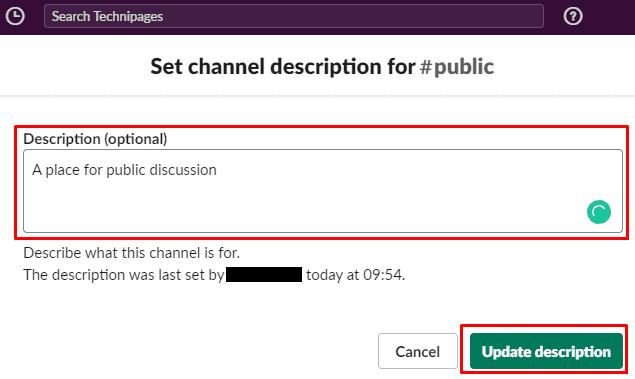
Ievadiet jaunā kanāla aprakstu un pēc tam noklikšķiniet uz “Atjaunināt aprakstu”.
Ja kanāla mērķis laika gaitā mainās, ir lietderīgi atjaunināt kanālu, lai tas atbilstu jaunajam mērķim. Ja veicat šajā rokasgrāmatā norādītās darbības, varat pārdēvēt kanālu, kā arī mainīt kanāla tēmu un aprakstu, lai tas atbilstu.
Atslēdziet grupas īsziņas Android 11, lai kontrolētu paziņojumus ziņu lietotnē, WhatsApp un Telegram.
Atverot sākumlapa jebkurā pārlūkā, vēlaties redzēt savas iecienītās lietas. Kad sākat lietot citu pārlūku, vēlaties to iestatīt pēc savas gaumes. Iestatiet pielāgotu sākumlapu Firefox Android ar šiem detalizētajiem soļiem un uzziniet, cik ātri un viegli tas var tikt izdarīts.
Tālruņu pasaulē, kur tehnoloģijas nepārtraukti attīstās, Samsung Galaxy Z Fold 5 izceļas ar savu unikālo salokāmo dizainu. Taču, cik futuristisks tas būtu, tas joprojām balstās uz pamata funkcijām, ko mēs visi ikdienā izmantojam, piemēram, ierīces ieslēgšanu un izslēgšanu.
Mēs esam pavadījuši nedaudz laika ar Galaxy Tab S9 Ultra, un tas ir ideāls planšetdators, ko apvienot ar jūsu Windows PC vai Galaxy S23.
Izmantojiet jautrus filtrus jūsu Zoom sanāksmēs. Pievienojiet halo vai izskatieties pēc vienradža Zoom sanāksmē ar šiem smieklīgajiem filtriem.
Vēlaties izveidot drošu OTT pieredzi bērniem mājās? Izlasiet šo ceļvedi, lai uzzinātu par Amazon Prime Video profiliem bērniem.
Lai izveidotu atkārtotus pasākumus Facebook, dodieties uz savu lapu un noklikšķiniet uz Pasākumiem. Pēc tam pievienojiet jaunu pasākumu un noklikšķiniet uz Atkārtota pasākuma pogas.
Kā konfigurēt reklāmu bloķētāja iestatījumus Brave pārlūkā Android, sekojot šiem soļiem, kurus var izpildīt mazāk nekā minūtē. Aizsargājiet sevi no uzmācīgām reklāmām, izmantojot šos reklāmu bloķētāja iestatījumus Brave pārlūkā Android.
Jūs varat atrast vairākus paplašinājumus Gmail, lai padarītu savu e-pasta pārvaldību produktīvāku. Šeit ir labākie Gmail Chrome paplašinājumi.
Ja neesi pārliecināts, kas ir ietekme, sasniegšana un iesaistīšanās Facebook, turpini lasīt, lai uzzinātu. Apskati šo vieglo skaidrojumu.







